Formatierungsaufforderung: Externen Datenträger reparieren ohne Formatieren
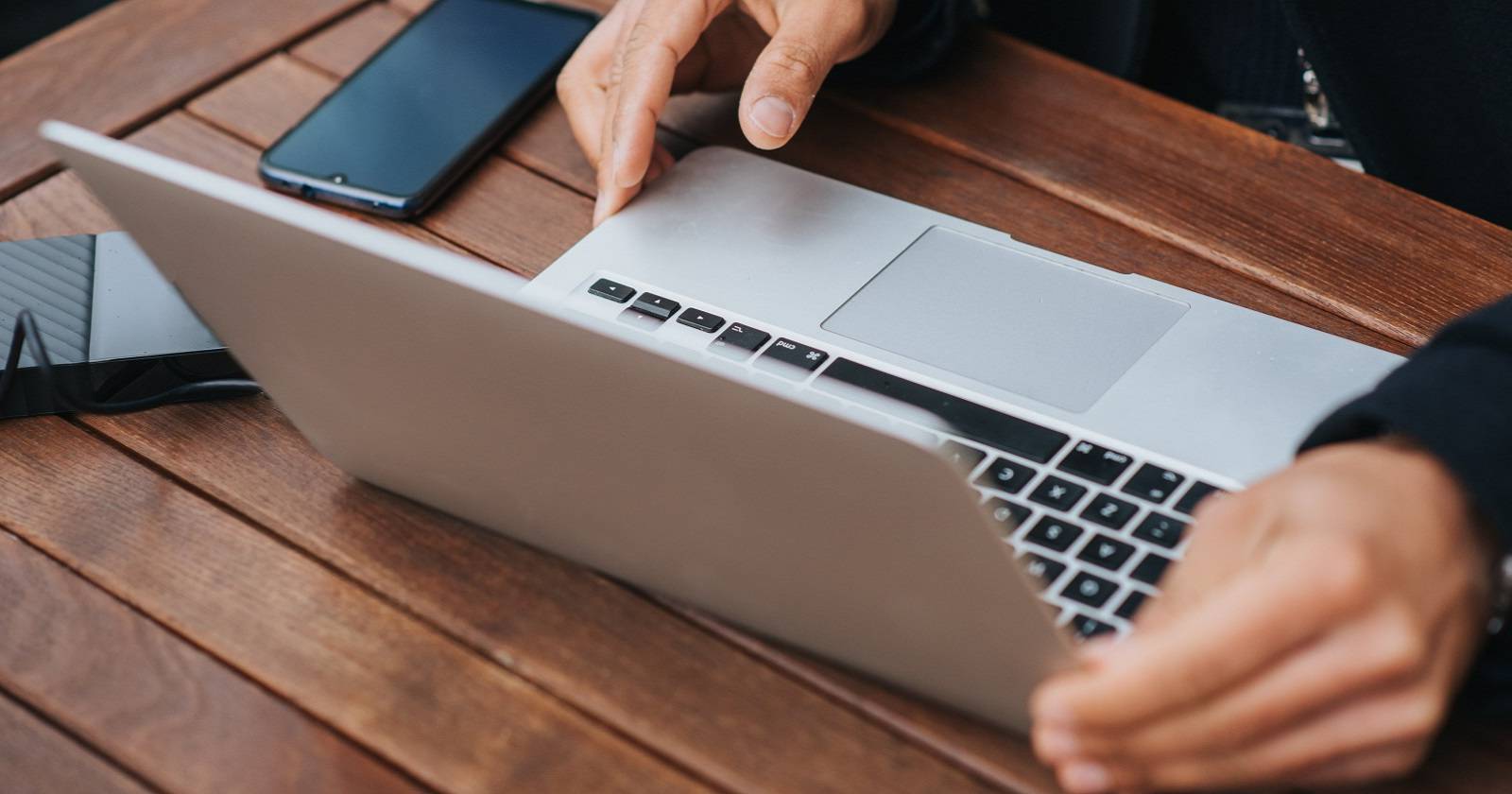
Wenn Windows beim Anschließen eines USB-Sticks, externen Laufwerks oder einer SD-Karte zum Formatieren auffordert, formatieren Sie nicht sofort. Folgen Sie zuerst einer strukturierten Fehlerbehebung: anderes Gerät testen, USB-Port wechseln, Antiviren-Scan, Treiber aktualisieren und Windows-Tools wie die Datenträgerüberprüfung. Nur wenn Wiederherstellungsversuche fehlschlagen, planen Sie eine Datenrettung oder kontrollierte Formatierung.

Warum Sie diesen Leitfaden lesen sollten
Viele Nutzer sehen die Meldung “Laufwerk muss formatiert werden” und klicken reflexartig auf “Formatieren”. Das löscht oft wichtige Daten. Dieser Artikel erklärt Ursachen und gibt eine schrittweise Anleitung, um das Problem ohne Datenverlust zu beheben. Am Ende finden Sie Checklisten, ein kurzes Playbook und Hinweise, wann Formatieren unvermeidbar ist.
Was bedeutet “Laufwerk formatieren” kurz erklärt
Formatieren erstellt oder ersetzt die Dateisystemstruktur auf einem Speichermedium. Ein formatiertes Laufwerk kann danach wieder gelesen und beschrieben werden, aber vorhandene Daten gehen verloren, wenn sie nicht vorher gesichert oder wiederhergestellt wurden.
Warum erscheint die Aufforderung zum Formatieren?
Sie können die Meldung aus mehreren Gründen sehen:
- Plötzliches Entfernen des Laufwerks ohne Auswerfen führt zu Dateisystembeschädigung.
- Das Dateisystem ist beschädigt oder inkonsistent. Typische Fehlermeldungen: “The volume does not contain a recognized file system” oder “Die Datei oder das Verzeichnis ist beschädigt und nicht lesbar.”
- Virus- oder Malware-Infektion hat Dateizuordnungstabellen oder Verzeichnisstrukturen beschädigt.
- Das Laufwerk verwendet ein Dateisystem, das Ihr PC nicht unterstützt (z. B. spezielles Linux-Dateisystem ohne Treiber).
Wichtig
Wenn Windows das Laufwerk nicht lesen kann, schlägt es Formatieren vor, weil das Betriebssystem sonst keine konsistente Struktur zum Zugriff sieht. Das ist keine Diagnose, sondern ein Vorschlag zur Wiederherstellung der Funktionalität – auf Kosten der Daten.
Schritt-für-Schritt-Fehlerbehebung ohne Formatieren
Folgen Sie den Schritten in der angegebenen Reihenfolge. Stoppen Sie, sobald das Laufwerk wieder lesbar ist.
1. Auf einem anderen Computer testen
Stecken Sie das Laufwerk in einen anderen Rechner (Windows/Mac/Linux). Wenn es dort lesbar ist, liegt das Problem am ursprünglichen PC (Treiber, Dateisystem-Unterstützung oder USB-Port). Wenn der andere Rechner das Laufwerk ebenfalls nicht erkennt, ist das Laufwerk wahrscheinlicher beschädigt.
2. Anderen USB-Port oder Kabel verwenden
Wechseln Sie den USB-Anschluss. Verwenden Sie ein anderes USB-Kabel oder einen anderen Adapter. Bei externen HDDs versuchen Sie, das Laufwerk per SATA direkt anzuschließen (sofern möglich). Defekte Ports oder Kabel verursachen häufig Lese-/Schreibfehler.
3. Antiviren-Scan
Führen Sie auf Ihrem Rechner einen vollständigen Scan mit aktueller Anti‑Malware-Software durch. Entfernen Sie erkannte Bedrohungen und prüfen Sie danach erneut das Laufwerk.
4. Treiber aktualisieren oder neu installieren
- Drücken Sie Win + X und wählen Sie Geräte-Manager.
- Klappen Sie Laufwerke bzw. Datenträger auf.
- Rechtsklick auf das betroffene Gerät → Treiber aktualisieren → Automatisch nach aktualisierter Treibersoftware suchen.
Wenn das nicht hilft, deinstallieren Sie den Gerätetreiber im Geräte-Manager und starten Sie den PC neu. Windows installiert den Treiber beim Neustart neu.
5. Windows-Fehlerprüfung (Check Disk)
- Öffnen Sie den Datei-Explorer.
- Rechtsklick auf das betroffene Laufwerk → Eigenschaften → Reiter Tools.
- Unter “Fehlerprüfung” klicken Sie auf Prüfen und dann auf Laufwerk scannen.
Das Tool versucht, Dateisystemfehler zu erkennen und zu reparieren. Dies kann helfen, ohne das Laufwerk zu formatieren.
Ergebnisbeispiel nach Scan
6. Datenrettungstools verwenden
Wenn das Laufwerk sichtbar, aber Dateien nicht lesbar sind, nutzen Sie bewährte Wiederherstellungstools (z. B. PhotoRec, TestDisk, Recuva). Vorgehen:
- Erstellen Sie ein Image (bitgenaue Kopie) des Laufwerks mit dd oder spezialisierten Tools. Arbeiten Sie immer auf der Kopie.
- Verwenden Sie TestDisk, um die Dateisystemstruktur zu reparieren oder verlorene Partitionen wiederherzustellen.
- Nutzen Sie PhotoRec oder Recuva, um Dateien aus dem Image zu extrahieren.
Wichtig
Arbeiten Sie idealerweise an einer Kopie (Image) des Datenträgers. Direkte Schreiboperationen erhöhen das Risiko, Daten unwiederbringlich zu verlieren.
7. Professionelle Datenrettung
Wenn die genannten Schritte fehlschlagen und die Daten kritisch sind, wenden Sie sich an einen professionellen Datenrettungsdienst. Diese haben spezialisierte Labore und Tools, besonders bei physischem Schaden.
Wann ist Formatieren akzeptabel oder nötig
Formatieren ist eine Option, wenn:
- Sie keine wichtigen Daten auf dem Laufwerk haben oder eine Sicherung existiert.
- Wiederherstellungsversuche fehlschlagen oder das Laufwerk weiterhin instabil bleibt.
- Das Laufwerk physisch neu partitioniert oder in ein anderes Dateisystem überführt werden soll.
Hinweis
Selbst nach erfolgter Formatierung sind einige Daten mit spezieller Software teilweise wiederherstellbar; die Erfolgsquote sinkt jedoch mit jeder Schreiboperation nach dem Formatieren.
Gegenbeispiele und Fälle, in denen die Fehlerbehebung fehlschlägt
- Physischer Schaden (Kopf, Platine, Motor) lässt sich softwareseitig nicht beheben.
- Stark beschädigte Dateisystemtabellen, bei denen selbst Image- und Recovery-Tools keine konsistenten Verzeichnisse mehr finden.
- Verschlüsselung oder proprietäre Dateisysteme ohne verfügbaren Treiber bleiben unzugänglich.
Sicherheits‑ und Datenschutzhinweise
- Wenn das Laufwerk sensible personenbezogene Daten enthält, beachten Sie Datenschutzbestimmungen (z. B. DSGVO). Dokumentieren Sie Wiederherstellungsversuche und wer Zugriff hatte.
- Bei Übergabe an Dienstleister: Klären Sie Vertraulichkeits- und Löschvereinbarungen vertraglich.
Kurzanleitung (Playbook) für IT‑Support
- Kunde meldet “Windows fordert Formatierung”.
- Prüfen: Gerät sichtbar in Geräte-Manager? (Ja/Nein)
- Falls nein: Anderen PC/Kabel/Port testen.
- Falls sichtbar: Antiviren-Scan, Treiber prüfen, CHKDSK (nur Leseversuche wenn möglich).
- Image erstellen, Recovery-Tools anwenden.
- Daten sichern, dann entscheiden: Format oder Entsorgung.
Kriterien für Erfolg
- Laufwerk wird vom System erkannt und Dateien lassen sich lesen oder sicher extrahieren.
- Keine weiteren Dateisystemfehler nach Reparatur.
- Kunde bestätigt Zugriff auf die benötigten Dateien.
Entscheidungshilfe (Flowchart)
flowchart TD
A[Start: Windows fordert Formatierung] --> B{Laufwerk sichtbar in Geräte-Manager?}
B -- Ja --> C[Anderen USB-Port/Kabel testen]
B -- Nein --> D[Anderen Rechner testen]
C --> E{Lesbar nach Portwechsel?}
E -- Ja --> Z[Problem behoben]
E -- Nein --> F[Antiviren-Scan und Treiber aktualisieren]
F --> G{Lesbar?}
G -- Ja --> Z
G -- Nein --> H[Image erstellen und Recovery-Tools nutzen]
H --> I{Daten wiederhergestellt?}
I -- Ja --> Z
I -- Nein --> J[Professionelle Datenrettung erwägen]
J --> K[Entscheidung: Format oder aufgeben]
Z --> L[Ende]Checkliste für Anwender
- Kein unmittelbares Formatieren anklicken.
- Anderes Kabel/Port testen.
- Laufwerk an anderen Rechner anschließen.
- Antivirus-Scan durchführen.
- Treiber aktualisieren oder neu installieren.
- Image des Laufwerks erstellen, wenn möglich.
- Recovery-Tool verwenden oder Dienstleister kontaktieren.
Kurze Zusammenfassung
Formatierungsaufforderungen sind oft Folge eines beschädigten Dateisystems, inkompatibler Dateiformate, Treiberproblemen oder Malware. Bevor Sie formatieren, testen Sie das Laufwerk an anderer Hardware, wechseln Sie Kabel/Ports, prüfen Sie auf Malware, aktualisieren Sie Treiber und verwenden Sie Windows-eigene oder Drittanbieter‑Tools zur Fehlerprüfung und Datenrettung. Wenn alle Versuche scheitern und die Daten unwiederbringlich sind oder das Laufwerk physisch beschädigt ist, bleibt nur die Option professionelle Datenrettung oder anschließendes Formatieren.
Wichtig
Erstellen Sie regelmäßige Backups. Das ist die beste Prävention gegen Datenverlust.
Ähnliche Materialien

Podman auf Debian 11 installieren und nutzen
Apt-Pinning: Kurze Einführung für Debian

FSR 4 in jedem Spiel mit OptiScaler
DansGuardian + Squid (NTLM) auf Debian Etch installieren

App-Installationsfehler auf SD-Karte (Error -18) beheben
